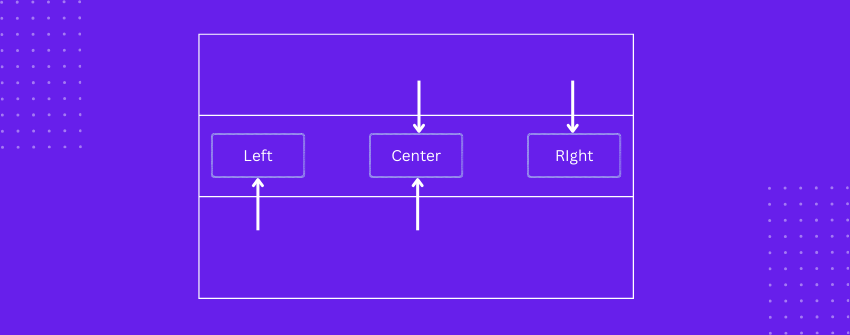Sie haben Ihre Tabelle ausgefüllt, die Spalten angeordnet und die Ränder gestaltet, aber irgendetwas könnte immer noch falsch aussehen. Dieses "Etwas" ist oft die Ausrichtung. Ohne die richtige horizontale Ausrichtung kann selbst ein sauberes Layout unbeholfen oder schwer zu lesen sein. Die Position Ihres Inhalts in jeder Zelle, ob links, mittig oder rechts, kann den Eindruck Ihrer Tabelle völlig verändern.
Wenn die Inhalte in den Zellen richtig ausgerichtet sind, wirkt das gesamte Layout ausgefeilter. Plannamen sehen besser zentriert aus. Preise sind besser lesbar, wenn sie rechtsbündig sind. Wenn dieses kleine Detail fehlt, kann selbst eine gut gestaltete Tabelle unausgewogen wirken.
In dieser Anleitung zeigen wir Ihnen, wie Sie Tabelleninhalte in WordPress horizontal ausrichten können, damit alles genau dort sitzt, wo es sitzen soll. Mit ein paar einfachen Schritten können Sie dafür sorgen, dass Ihre Tabellen strukturierter aussehen und leichter zu lesen sind.
Methode 1: Verwendung des Standard-Tabellenblocks in WordPress
Der Standard-Tabellenblock in WordPress unterstützt die horizontale Ausrichtung, allerdings nur auf der Ebene der gesamten Tabelle. Das heißt, Sie können die Ausrichtung für alle Zellen auf einmal festlegen, aber Sie können einzelne Zellen nicht anders ausrichten.
Führen Sie einfach die folgenden Schritte aus, um die horizontale Ausrichtung mit dem Standard-Editor anzuwenden.
Schritt 1: Fügen Sie einen Tabellenblock zu Ihrem Beitrag oder Ihrer Seite hinzu
Verwenden Sie das "+"-Symbol für die Blockeinfügung, suchen Sie nach Tabelle und fügen Sie den Block in Ihren Beitrag oder Ihre Seite ein. Legen Sie die Anzahl der Zeilen und Spalten nach Bedarf fest.
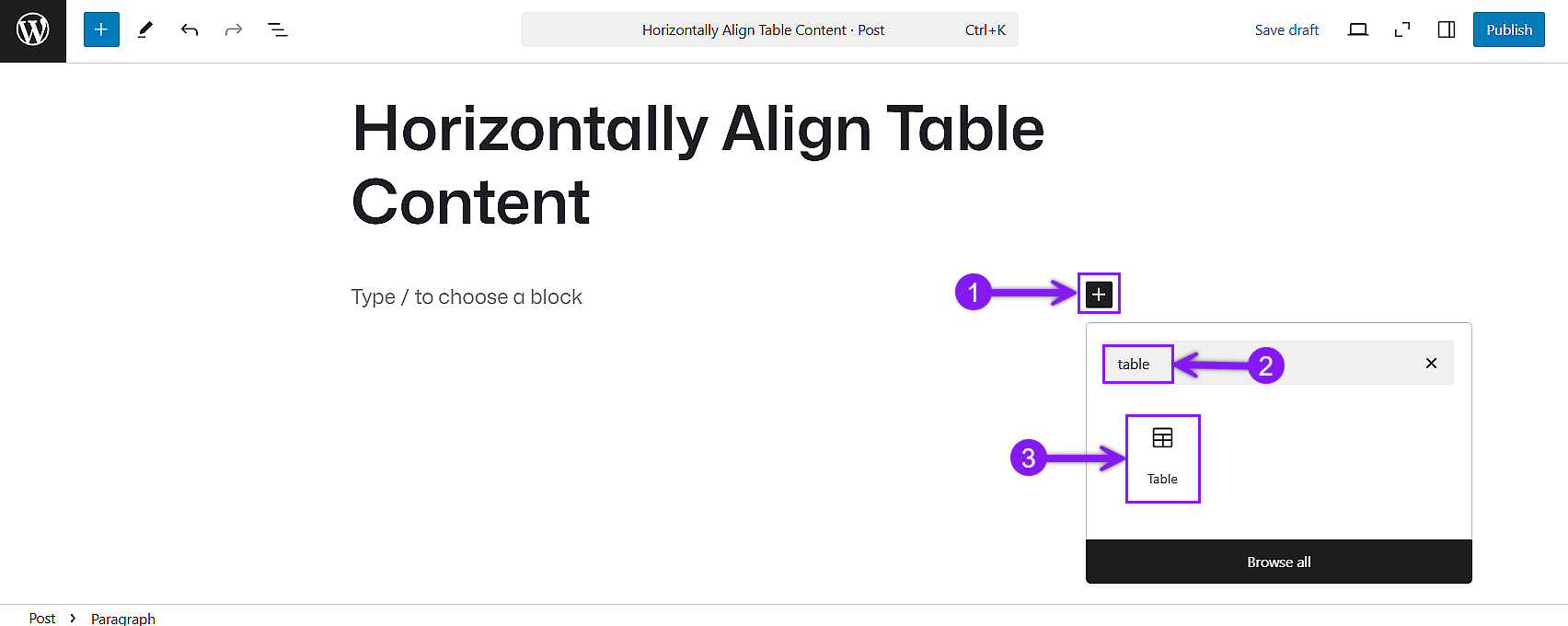
Schritt 2: Text in die Tabelle eingeben
Fügen Sie Ihren Inhalt in jede Zelle ein. Denken Sie daran, dass der Standard-Tabellenblock nur Text zulässt; andere Arten von Inhalten, wie Bilder oder Schaltflächen, werden hier nicht unterstützt.
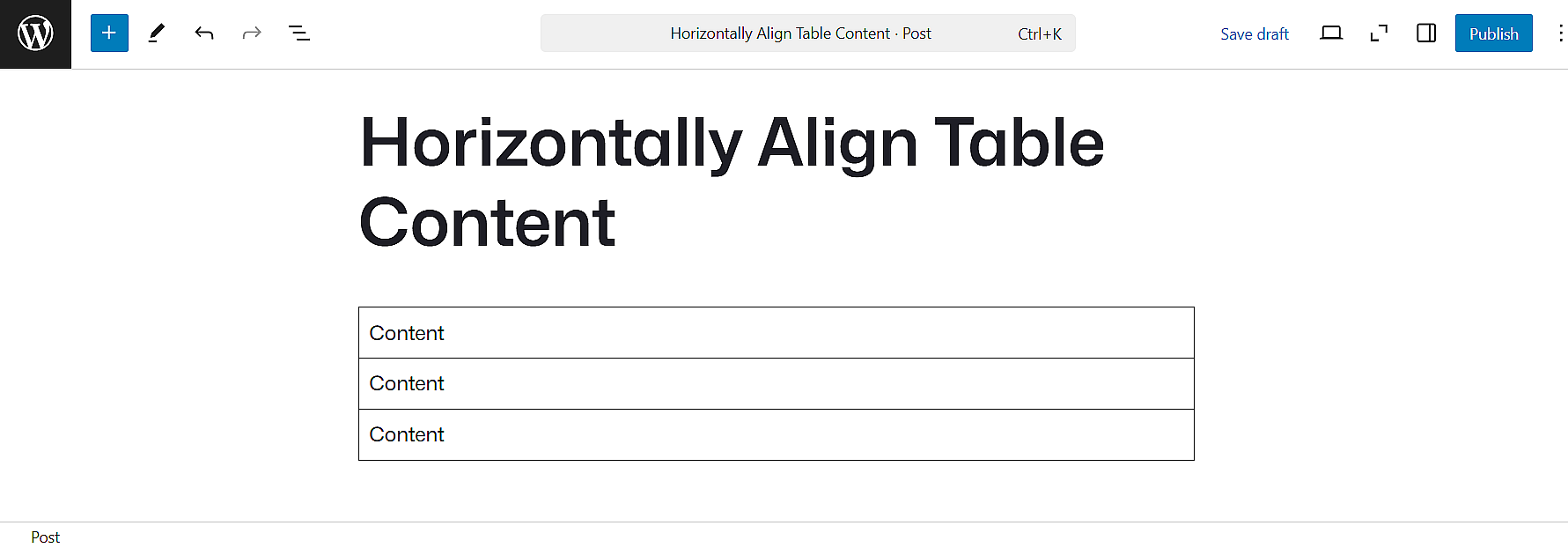
Schritt 3: Einstellen der horizontalen Ausrichtung
Klicken Sie auf eine beliebige Stelle innerhalb der Tabelle. Wählen Sie in der Blocksymbolleiste oben das Symbol für die Ausrichtung. Wählen Sie zwischen links, mittig oder rechts, und die Änderung wird auf alle Zellen in der Tabelle angewendet.
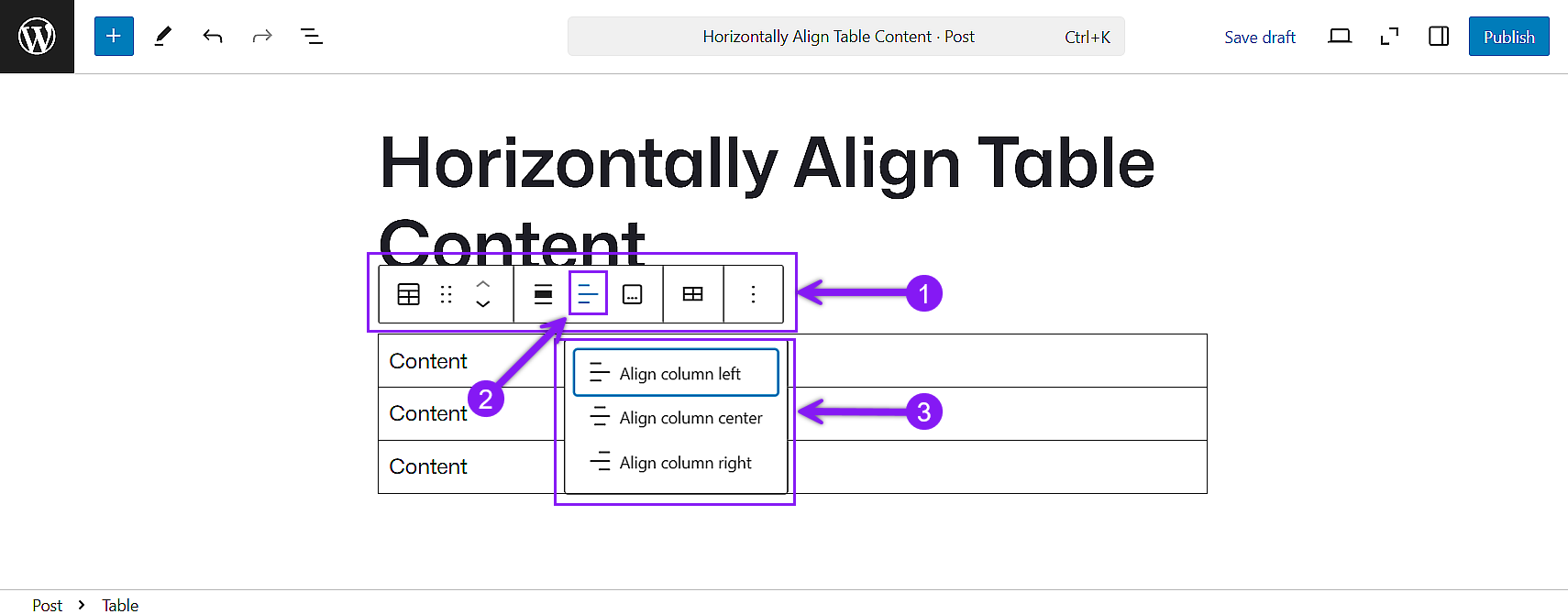
Methode 2: Verwendung des Tableberg-Plugins
Wenn Sie mehr Kontrolle über Ihr Tabellenlayout benötigen, können Sie die Tischberg Plugin ist eine bessere Wahl. Mit ihm können Sie mehrere Arten von Inhalten in jede Zelle einfügen und die horizontale Ausrichtung für jede Zelle einzeln anpassen.
Gehen Sie folgendermaßen vor, um den Inhalt an Tableberg anzupassen.
Schritt 1: Installieren und Aktivieren des Tableberg-Plugins
Melden Sie sich in Ihrem WordPress-Dashboard an, gehen Sie zu Plugins → Neu hinzufügen, suchen Sie nach "Tableberg" und klicken Sie auf Jetzt installieren, gefolgt von Aktivieren.
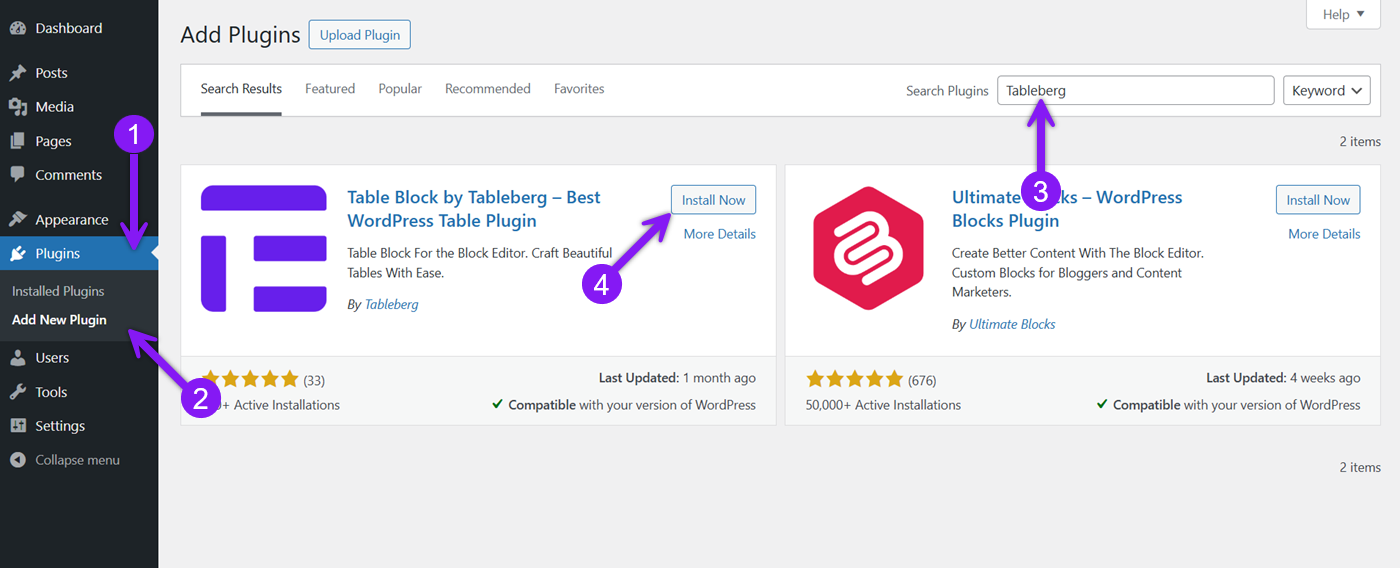
Schritt 2: Einfügen eines Tableberg-Blocks
Gehen Sie zu der bestehenden Seite/dem Beitrag oder erstellen Sie zuerst einen neuen, klicken Sie dann auf das "+"-Symbol für die Blockeinfügung, suchen Sie nach Tableberg und fügen Sie den Block ein. Wählen Sie die gewünschte Anzahl von Zeilen und Spalten.
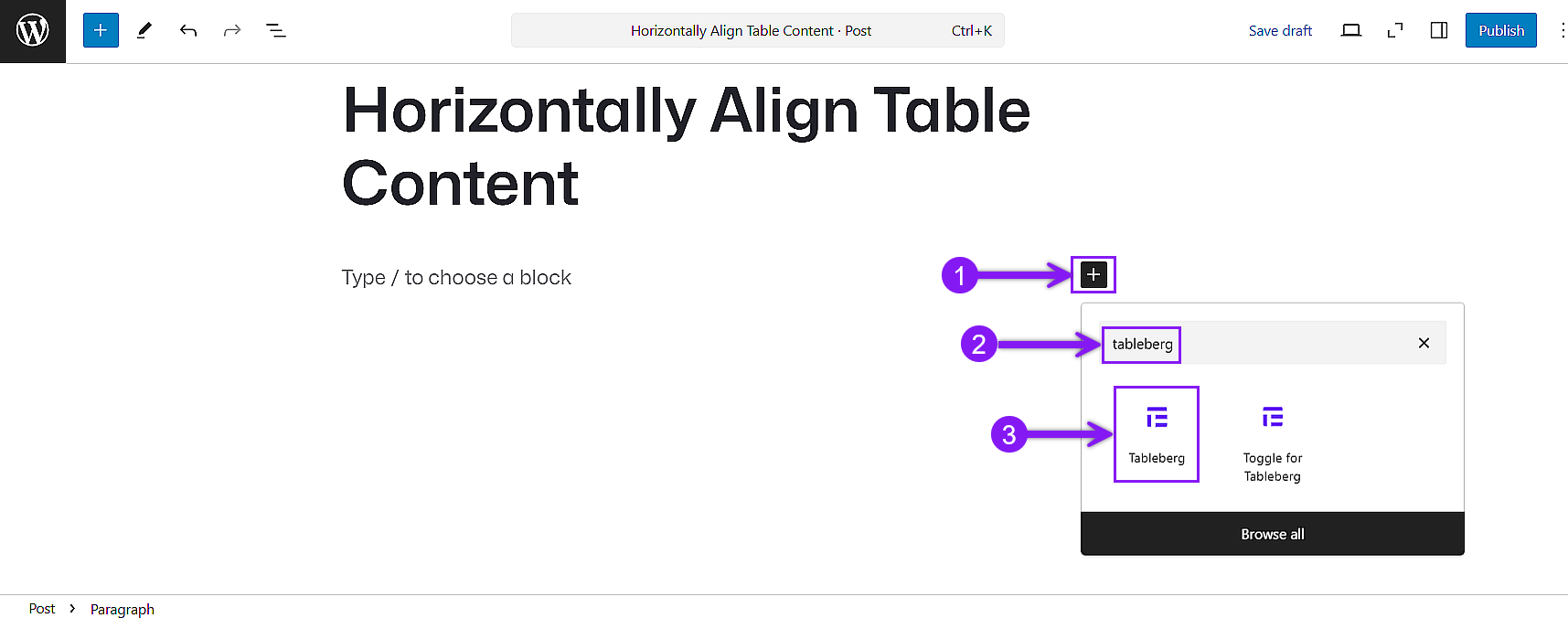
SSchritt 3: Inhalt zu jeder Zelle hinzufügen
Klicken Sie in eine beliebige Zelle und fügen Sie Ihren Inhalt ein. Verwenden Sie das "+"-Symbol für den Blockeinschub, um verschiedene Arten von Inhalten hinzuzufügen. Tableberg erlaubt umfangreiche Inhalte wie Bilder, Schaltflächen, Text, Symbole und mehr. Standardmäßig wird Ihr Inhalt horizontal nach links ausgerichtet.
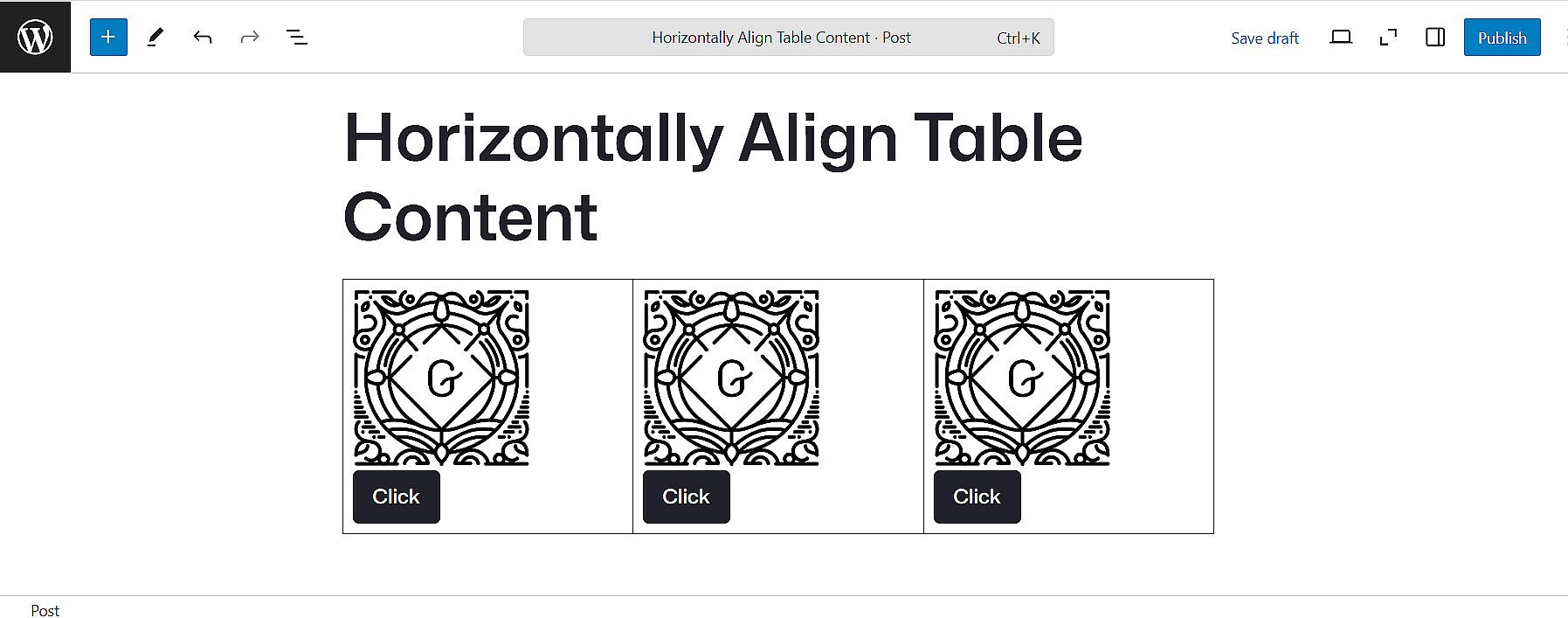
Schritt 4: Anpassen der Ausrichtung der einzelnen Elemente
Klicken Sie auf den Rand der Zelle, die Sie ausrichten möchten. Wenn die Blocksymbolleiste angezeigt wird, verwenden Sie die Option "Zellkinder ausrichten", um die Ausrichtung auf links, mittig oder rechts einzustellen. Dadurch wird die Position des gesamten Inhalts in dieser Zelle angepasst.
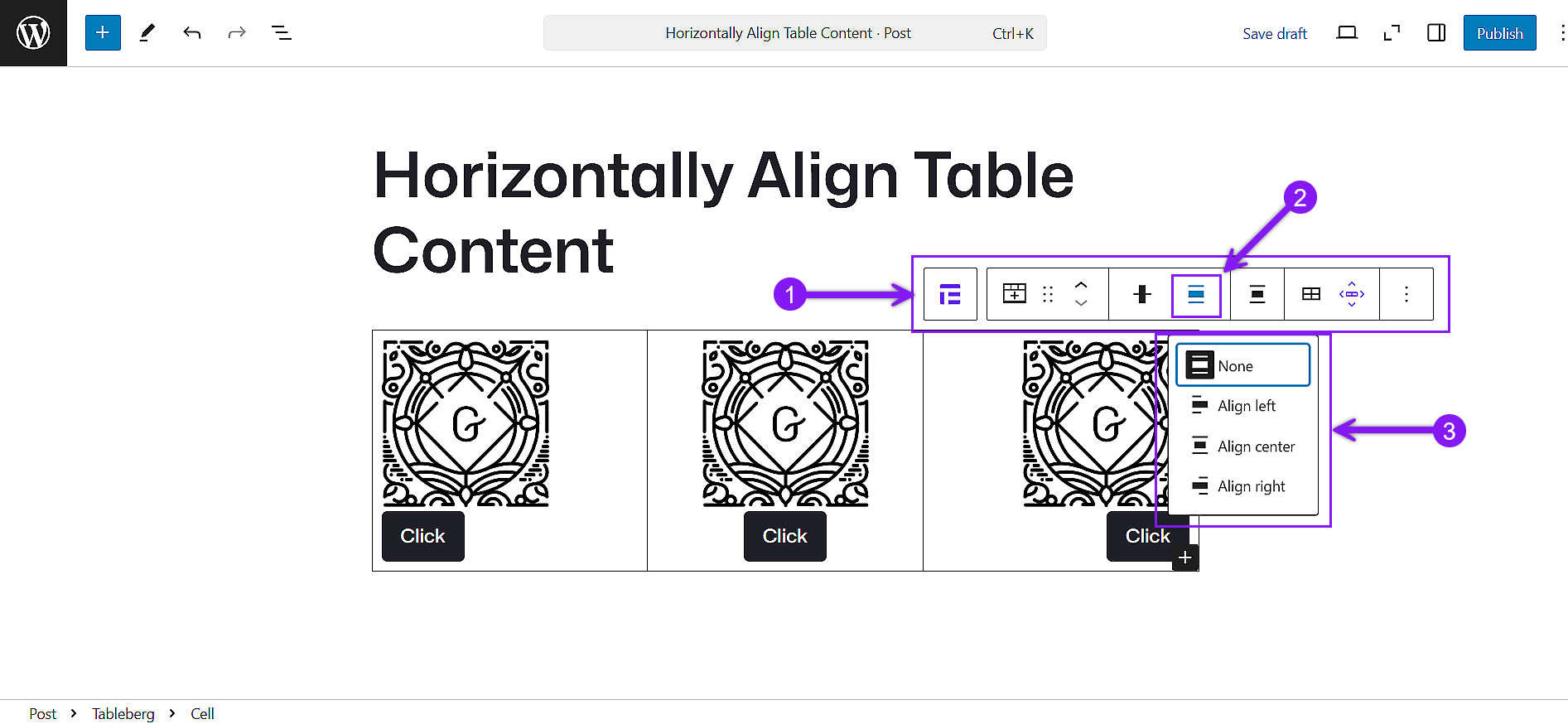
Hinzu kommt, dass jedes Inhaltselement innerhalb der Zelle auch über eine eigene Ausrichtungseinstellung verfügt, die in der Symbolleiste angezeigt wird, wenn Sie auf den jeweiligen Block klicken. So haben Sie die volle Kontrolle über jedes Element, das innerhalb der Zelle positioniert werden soll.
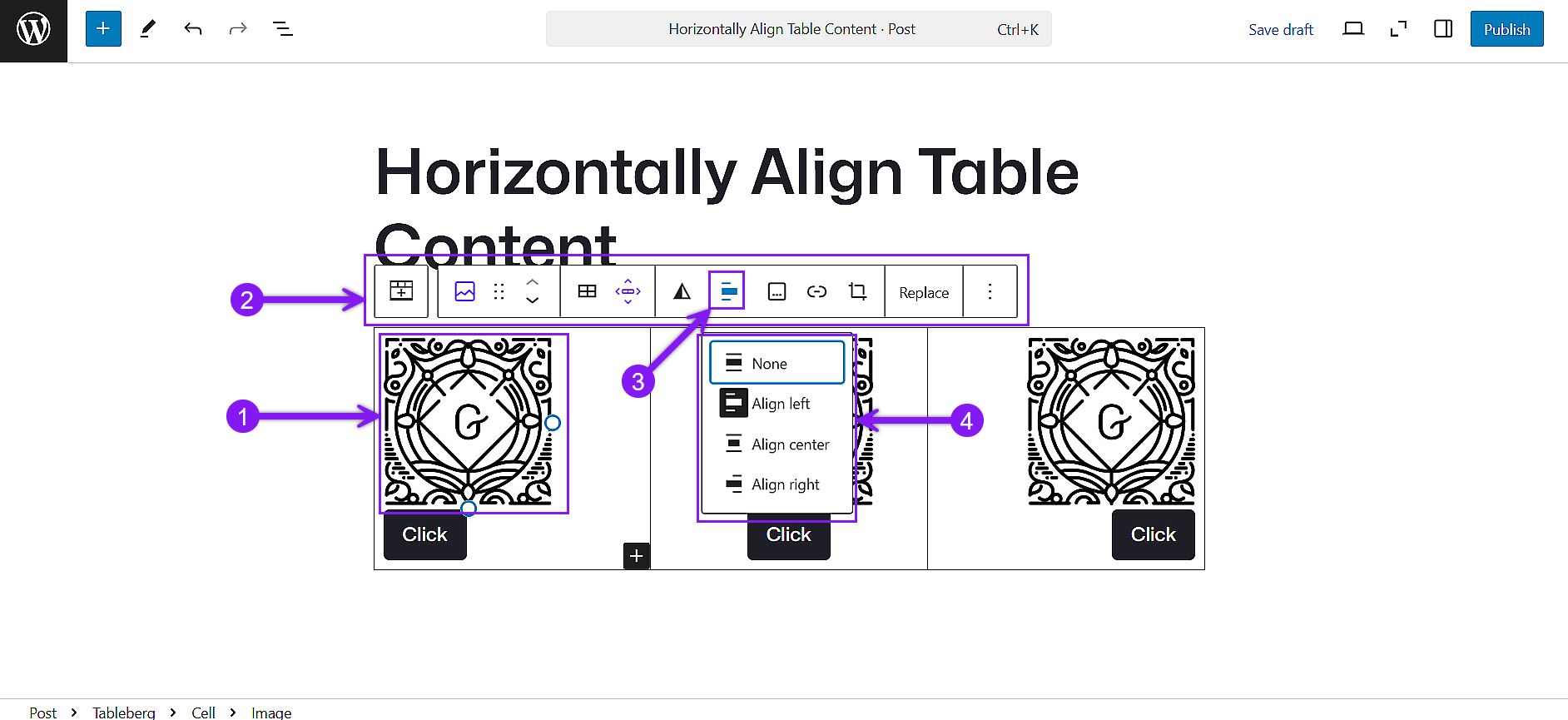
Schlussfolgerung
Egal, ob Sie eine einfache Tabelle oder ein vollständig gestyltes Layout erstellen, die horizontale Ausrichtung ist der Schlüssel dazu, dass Ihre Inhalte absichtlich und organisiert aussehen. Der Standard-WordPress-Tabellenblock bietet eine schnelle Ausrichtung für alle Zellen auf einmal, aber wenn Sie eine individuelle Kontrolle benötigen, ist Tableberg das Werkzeug, das die Arbeit erledigt. Es erlaubt Ihnen, jedes Element nach seinen eigenen Bedingungen auszurichten und gibt Ihren Tabellen die Klarheit und Ausgewogenheit, die sie brauchen, um Ihren Inhalt effektiv zu vermitteln. Am Ende können ein paar einfache Ausrichtungsentscheidungen den Unterschied zwischen einem groben Layout und einer Tabelle ausmachen, die tatsächlich funktioniert.
Lesen Sie auch: